- Detecta intrusos con el panel del router y apps como Fing, WiFi Analyzer o LanScan.
- Refuerza la seguridad: cambia SSID/clave, usa WPA2/WPA3 y desactiva WPS.
- Bloquea accesos con filtrado por MAC, red de invitados y alertas automáticas.
- Mantén firmware al día, evita interferencias y monitoriza el tráfico de red.
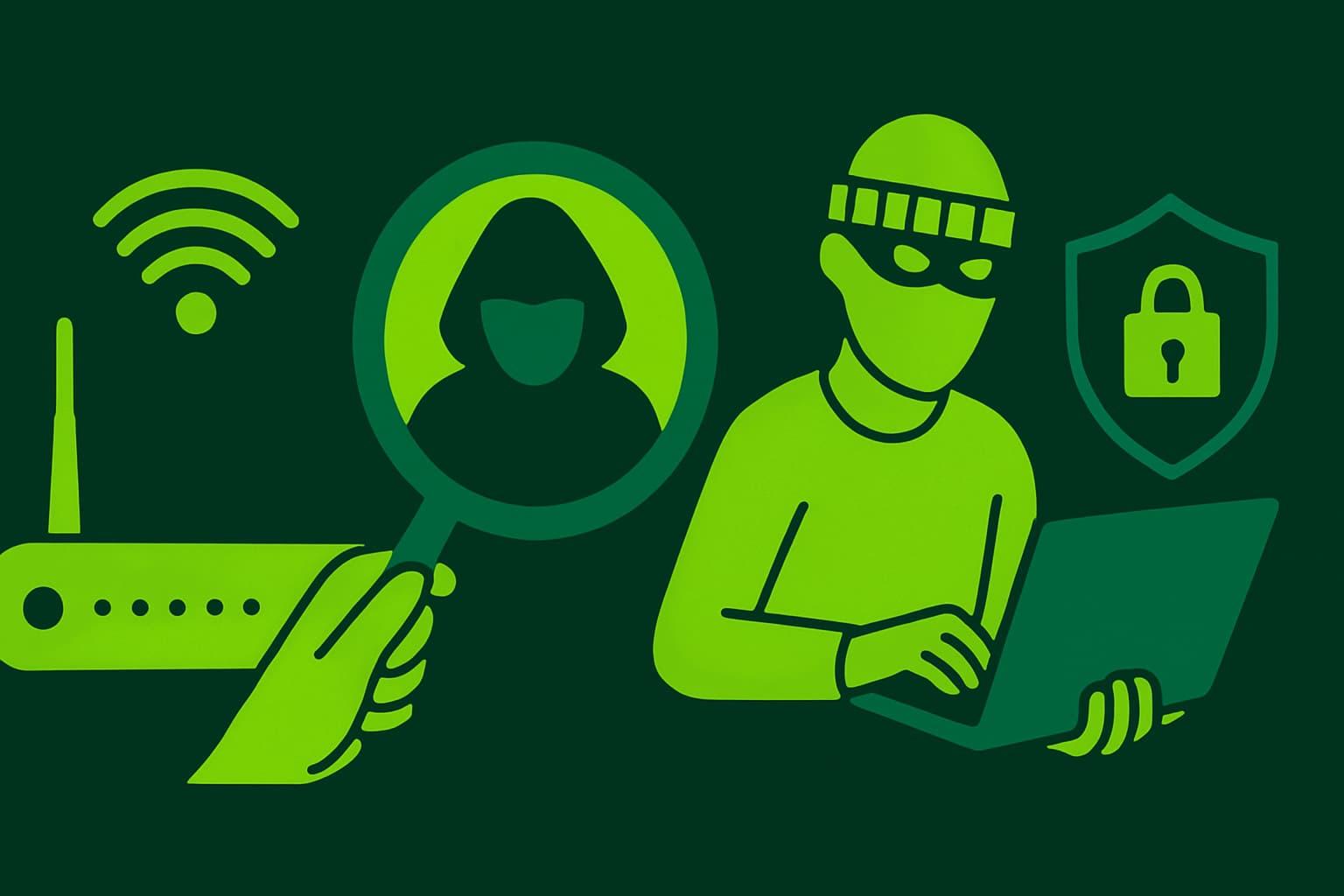
Puede que últimamente notes tirones al reproducir vídeo, descargas que no despegan o cortes raros en videollamadas; a veces es un fallo puntual, pero otras veces la causa es más mundana: alguien se ha colado en tu WiFi y está exprimiendo tu ancho de banda sin permiso.
En esta guía práctica te enseñamos cómo detectar si te roban WiFi, ver quién está conectado, expulsarlo y blindar tu red. Reunimos todo lo que necesitas: comprobaciones rápidas en el router, métodos desde PC y móvil, mejores apps y configuraciones clave para frenar intrusos de forma definitiva.
Señales de que podrían estar robándote el WiFi
Antes de ponerse en modo «caza de intrusos», conviene descartar causas normales: demasiados dispositivos activos, interferencias, tareas pesadas o fallos puntuales del router. Un microondas, un Bluetooth ruidoso o un vecino con el mismo canal pueden liarla parda.
Revisa si tienes descargas o streaming en varios equipos a la vez, cambia el router de sitio para alejarlo de electrodomésticos y prueba el clásico reinicio. Si tras esto la conexión sigue lenta o intermitente sin explicación, toca investigar.
Un truco muy rápido: apaga o desconecta todos tus aparatos (móviles, PC, tele, consolas, domótica) y observa el router. Si con todo apagado las luces de actividad siguen parpadeando, hay tráfico y puede venir de un equipo ajeno.
Cómo ver quién está conectado a tu WiFi desde el PC
La forma más directa es entrar al panel del router. Entra desde el navegador a su puerta de enlace, que suele ser 192.168.0.1, 192.168.1.1 o 10.0.0.1. En muchos modelos, las credenciales por defecto son ‘admin’/‘admin’ o están en una pegatina del propio equipo.
Una vez dentro, busca apartados como ‘Dispositivos conectados’, ‘LAN’, ‘DHCP’ o ‘Clientes’. Verás cada equipo con su IP, su dirección MAC y, a veces, el nombre y el fabricante. Si aparece algo que no reconoces, apúntalo.
En el propio router suele existir ‘Monitor de tráfico’ o ‘Estadísticas’. Si detectas picos de consumo que no encajan con tu uso, es otra pista. Y si quieres la prueba del algodón, desconecta temporalmente tus equipos: si el tráfico sigue, hay un gorrón.
También puedes usar utilidades en el PC que lo ponen más fácil. En Windows destaca Wireless Network Watcher (NirSoft). Es gratuito, ligero y en versión portátil: lo descomprimes, abres ‘WNetWatcher.exe’ y escanea tu red mostrando IP, nombre del equipo, MAC y fabricante. Incluso permite anotar etiquetas para identificar tus dispositivos con doble clic.
En macOS, una alternativa sencilla es LanScan. La abres, pulsas el botón verde de ‘Lan your Scan’ y en segundos lista todos los dispositivos con datos útiles (fabricante, nombre, etc.). Su enfoque es muy directo para verificar de un vistazo quién está en tu LAN.
Si prefieres evitar apps, aún puedes tirar de herramientas integradas. En Windows, abre el Administrador de tareas (Ctrl+Shift+Esc), entra en ‘Rendimiento’ y revisa el uso de red; algunos equipos muestran pestañas como ‘Usuarios de red’ para monitorizar conexiones activas y su consumo. En macOS, con la tecla Option pulsada haz clic en el icono WiFi, abre ‘Diagnósticos inalámbricos’ y en el menú ‘Ventana’ > ‘Escanear’ verás recomendaciones por canal y el número total de clientes en 2,4 y 5 GHz.
Cómo detectar intrusos desde el móvil
Sin necesidad de ser un manitas, desde el teléfono puedes comprobar tu red en un minuto. En Android, entra en Ajustes > WiFi, pulsa tu red y revisa si aparece un apartado tipo ‘Usuarios conectados’ con la lista de dispositivos. Muchos móviles muestran marca, IP, MAC e incluso consumo por equipo.
En iOS, ve a Ajustes > WiFi, toca tu red y entra en ‘Administrar red’ si está disponible: verás quién está conectado y si tiene autorización. No siempre ofrece tantos detalles como Android, pero sirve para detectar intrusos con rapidez.
Además, hay apps de terceros que simplifican la tarea. La más popular es Fing (Android y iOS): con un toque escanea tu WiFi, identifica dispositivos por nombre y fabricante y permite acciones como ping, escaneo de puertos o trazar rutas. También puedes marcar equipos como favoritos o importantes para tenerlos localizados.
Mejores aplicaciones para saber quién se conecta a tu WiFi
No todas las apps hacen lo mismo. Estas son de las más útiles para descubrir y controlar quién se cuelga de tu red, con sus pros y contras para que elijas bien. Elige la que mejor encaje con tu móvil y nivel técnico.
WiFi Analyzer (Android)
Proyecto de código abierto con buena reputación. Permite analizar redes, ver canales óptimos, mapas de intensidad y distancia a puntos de acceso. Es gratis y sin anuncios, muy respetuosa con tu privacidad.
Ventajas: sin coste ni rastreo, funciones avanzadas de señal y canales. Inconvenientes: interfaz algo densa y limitaciones de escaneo en Android 9/9.0+ por restricciones del propio sistema.
Who’s On My WiFi (Android)
Especializada en encontrar chupópteros. Escanea rápido, muestra detalles de cada dispositivo y guarda el historial de redes y equipos detectados.
Ventajas: notificaciones al conectarse un nuevo dispositivo, rapidez. Inconvenientes: menos funciones extra y una interfaz básica frente a competidores más completos.
WiFiman (Android)
Muy bien valorada. Además de tu WiFi, detecta dispositivos Bluetooth, hace pruebas de velocidad y mapas de potencia. Es gratuita y bastante completa.
Ventajas: amplio abanico de herramientas sin pagar. Inconvenientes: interfaz menos intuitiva y no permite renombrar dispositivos desde la app.
Fing (iOS y Android)
La más popular. En segundos lista todos los equipos conectados y añade funciones de seguridad, alertas y diagnóstico. El modelo es freemium: la base es gratuita y hay extras de pago.
Ventajas: interfaz sencilla, escaneo rápido, exporta resultados. Inconvenientes: anuncios en la versión gratis, sin historial de dispositivos conectados y suscripción para funciones avanzadas.
NetSpot WiFi Analyzer (iOS)
Perfil profesional. Su fuerte son los mapas de calor y análisis detallados de cobertura, además de pruebas de velocidad y latencia.
Ventajas: informes muy completos, diagnóstico de señal y cobertura. Inconvenientes: es de pago y necesita calibración para mediciones precisas.
Scany (iOS)
Orientada a usuarios exigentes. Ofrece escaneos de red de nivel profesional, personalización de puertos, utilidades para identificar problemas y opciones amplias para guardar y compartir análisis.
Ventajas: muy completa y potente para troubleshooting. Inconvenientes: interfaz no tan intuitiva y requiere conocimientos técnicos para exprimirla.
Métodos alternativos: luces del router y comprobaciones rápidas
Si vas con prisa, hay atajos que ayudan a confirmar sospechas. Con todos tus equipos apagados, si el router sigue mostrando actividad (LEDs parpadeando), lo normal es que haya tráfico ajeno.
Otra pista es el entorno radioeléctrico: interferencias en 2,4 GHz, canal saturado o electrodomésticos cercanos afectan al rendimiento. Valora pasar equipos críticos a 5 GHz, cambiar el canal o reubicar el router.
Protege tu red desde el router: medidas clave
Una vez comprobado quién se conecta, hay que poner puertas al campo. La seguridad empieza por el router: cambia nombre y contraseña de la WiFi, endurece el cifrado y desactiva accesos fáciles.
Cambia el nombre de la red (SSID) y la contraseña
Muchos routers de operadoras generan SSID y claves con algoritmos predecibles. Si alguien conoce el patrón, puede calcular la clave por defecto. Cambiar el SSID evita «cantar» tu operador y rompe posibles correlaciones entre nombre y clave.
La contraseña debe ser robusta, con mínimo 12 caracteres y mezcla de mayúsculas, minúsculas, números y símbolos. Nada de datos personales ni cifras obvias. Cambiarla expulsa a intrusos al instante.
Elige cifrado moderno y desactiva WPS
Revisa el tipo de seguridad: prioriza WPA3; si tu router no lo soporta, usa WPA2. Evita WEP, está roto desde hace años. Y desactiva WPS, que facilita ataques por PIN y abre una puerta innecesaria.
Activa el filtrado por MAC y listas blancas
El filtrado por dirección MAC permite autorizar solo tus dispositivos. Añade a la lista blanca las MAC de tu móvil, PC, tele, etc. Ojo: no es infalible porque la MAC puede falsificarse, pero sube el listón y bloquea a oportunistas.
Crea una red de invitados
Para visitas o aparatos poco confiables, habilita una red de invitados con contraseña propia, sin acceso a tu LAN interna y con límites de velocidad si tu router lo permite. Te ahorras compartir tu clave principal y acotas riesgos.
Oculta el SSID y configura la red como privada
Si quieres ir un paso más allá, desactiva la difusión del SSID para que tu WiFi no aparezca en los listados. En algunos paneles también puedes marcar la red como ‘privada’ en lugar de ‘pública’, evitando exposición innecesaria.
Ocultar la red no es una muralla, pero añade fricción: el intruso debe conocer nombre exacto, tipo de cifrado y contraseña. Para añadir un equipo a una red oculta, en Windows elige ‘Red oculta’, introduce el SSID y luego la clave; en macOS, icono WiFi > Otras redes > Otra; en Android, Ajustes > WiFi > Añadir red; y en iPhone/iPad, Ajustes > WiFi > Otra.
Cómo cambiar el nombre y la clave del WiFi paso a paso
Lo primero es localizar la IP del router (puerta de enlace). En Windows, abre Inicio, escribe ‘cmd’, ejecuta ‘Símbolo de sistema’ y teclea ipconfig. En ‘Puerta de enlace predeterminada’ verás una dirección del tipo 192.168.x.x.
En macOS, puedes verlo con ‘ipconfig’ en Terminal o en ‘Preferencias del sistema’ > ‘Red’, seleccionando tu interfaz. En Linux (como Ubuntu), entra en ‘Configuración’ > ‘Red’ y consulta los detalles de la conexión. Apunta la puerta de enlace.
Escribe esa IP en el navegador para acceder al router. Si no recuerdas usuario y contraseña, revisa la etiqueta del equipo o busca el manual por modelo. Una vez dentro, ve a los menús de Inalámbrico/WLAN. En algunos Thomson, por ejemplo, el SSID está en ‘Inalámbrico’ > ‘Red principal’.
Cambia el Nombre de red (SSID) por uno neutro que no te identifique y después modifica la Clave precompartida WPA. Guarda para aplicar. Si tu router separa 2,4 y 5 GHz, pon nombres parecidos para reconocerlos fácilmente.
Ya que estás, cambia también la contraseña de acceso al propio router (la del panel de administración), que a veces está en ‘Sistema’ o ‘Contraseña’. Dejar ‘admin/admin’ es como dejar la llave bajo el felpudo.
Cómo expulsar y bloquear intrusos sin cambiar la clave
Si prefieres no cambiar la contraseña aún, usa el filtrado por MAC. Actívalo, crea una lista blanca con las MAC de tus dispositivos y aplica los cambios. Los equipos no incluidos quedarán fuera al instante.
También puedes deshabilitar temporalmente la red WiFi, programar horarios (si tu router lo permite) o mover a invitados a su SSID propio. Son medidas útiles cuando quieres recuperar control de forma ordenada.
Monitorización continua y alertas automáticas
Para no vivir en modo detective, automatiza avisos. Herramientas como SoftPerfect WiFi Guard (Windows, macOS, Linux) vigilan tu red y envían alertas si aparece un nuevo dispositivo desconocido.
También puedes crear rutinas con IFTTT, usar Google Home si tu ecosistema lo soporta, apoyarte en SmartThings u otros hub domóticos o, directamente, en el propio router si incluye notificaciones de nuevos clientes.
Buenas prácticas adicionales para una red más segura
Mantén el firmware del router actualizado. Las nuevas versiones corrigen fallos de seguridad y mejoran el rendimiento.
Coloca el router en un punto central de la vivienda, lejos de ventanas y fuentes de interferencia. Una ubicación adecuada mejora cobertura y reduce la fuga de señal hacia fuera de casa.
Si tu router lo soporta, separa 2,4 y 5 GHz. Usa 5 GHz para equipos exigentes y deja 2,4 GHz para domótica. Elegir canales poco saturados también ayuda a minimizar cortes.
Cuando hagas pruebas de intrusos, recuerda que el listado incluye router, impresoras WiFi, Chromecast/Fire TV, altavoces, aspiradoras, cámaras espía y otros IoT. No te alarmes si ves «demasiados» equipos; contrástalos apagando y encendiendo para identificarlos bien.
Herramientas y trucos para identificar dispositivos dudosos
Si en la lista aparece una MAC desconocida, busca su fabricante por prefijo OUI (los primeros 6 dígitos). Wireless Network Watcher y Fing suelen mostrarlo; así sabrás si es, por ejemplo, Apple, Samsung o una cámara IP.
Prueba a apagar tus equipos uno por uno y observa cuáles desaparecen de la lista. Anota la MAC y ponle una etiqueta en la app o el router para reconocerlo en el futuro.
Con Fing puedes hacer ping y escaneo de puertos a un dispositivo. Si responde en puertos típicos de cámaras o NAS que tú no tienes, mala señal. En redes domésticas, toda pista suma para cazar al intruso.
Cuando la lentitud no es culpa del vecino
A veces el problema es puramente técnico: saturación de ancho de banda por descargas, copias en la nube o actualizaciones en segundo plano. O interferencias de un vecino con el mismo canal. No lo descartes.
Si tras sanear tu WiFi y reforzar seguridad todo sigue igual de lento, llama a tu operador para revisar línea y equipo. También puedes plantearte mejorar la tarifa o el router si tu hogar ha crecido en dispositivos.
Con un poco de método se resuelve rápido: se comprueba el router y la red con el PC o el móvil, se identifican los dispositivos conectados, se cambia SSID y contraseña, se activa WPA2/WPA3, se desactiva WPS, se configura filtrado por MAC o red de invitados y, si procede, se oculta el SSID y se automatizan alertas. Sumando estas medidas, tu WiFi queda bajo control, rinde mejor y se vuelve un hueso muy duro de roer para los intrusos ocasionales.

